Excel相同单元格后面标注编号
1、B2单元格输入函数公式=COUNTIF($A$2:$A$1000,A2)-COUNTIF(A3:$A$1000,A2)

2、将B2单元格向下复制填充,宋低海将会看到所需的结果。
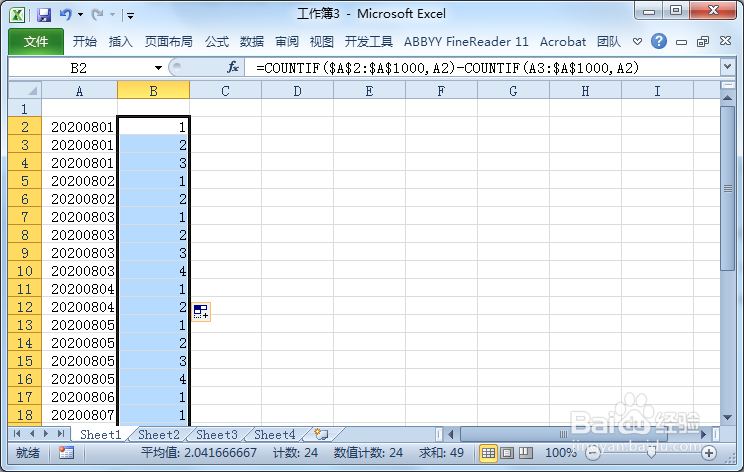
3、函数公式=COUNTIF($A$2:$A$1000,A2)-COUNTIF(A3:$A$1000,A2)释义:
(1)COUNTIF函数是统计某一区域满足条件的单元格个数,即:COUNTIF(单元格喝毙区域,条件)
(2)COUNTIF($A$2:$A$1000,A2)是统计A2单元格在$A$2:$A$1000里面盲泥的个数,而COUNTIF(A3:$A$1000,A2)则是统计A2单元格在下一个单元格开始的区域里面满足条件的个数,两者相减即可换算成所需的编号。
1、点击【开发工具】→【Visual Basic】调出VBE编辑器。

2、点击【插入】→【模块】。
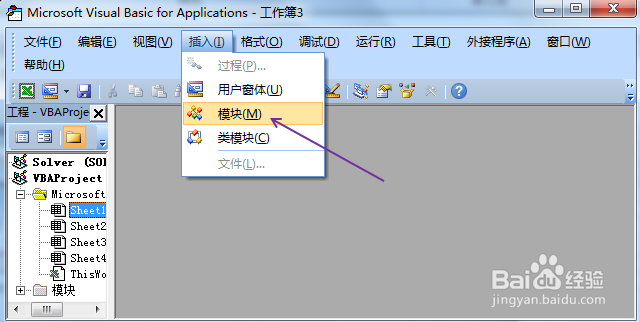
3、在模块代码框里边输入以下VBA程序代码,检查无误后,按下【F5】键运行程序。
Sub Inser_Number()
Dim i1, i2
On Error Resume Next '忽略运行过程中可能出现的错误
Set mysheet1 = ThisWorkbook.Worksheets("Sheet1") '定义工作表Sheet1
For i1 = 2 To 10000 '从第2行到10000行
If mysheet1.Cells(i1, 1) <> "" And mysheet1.Cells(i1 + 1, 1) <> "" Then
'如果比较的两个单元格都不是空白,则
If mysheet1.Cells(i1, 1) = mysheet1.Cells(i1 + 1, 1) Then
'如果两个单元格相同,则
i2 = i2 + 1 '递增1
mysheet1.Cells(i1, 2) = i2 '将值写入B列对应的单元格
Else
mysheet1.Cells(i1, 2) = i2 + 1
i2 = 0
End If
End If
Next
End Sub
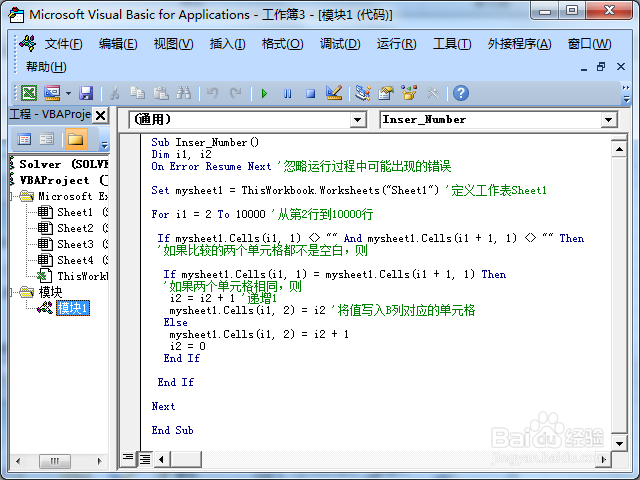
4、回到Excel工作表界面,将会看到执行的结果。
